Fortsetter vår serie om hvordan guider relatert tilWindows 8 hacks, vi snakker om hvordan du kan lage en snarvei for enkelt å få tilgang til alle apper i dette innlegget. Dette ‘hacket’ reduserer antall trinn det tar for å åpne Windows 8s All Apps-menyen fra tre - å trykke på Windows-tasten, høyreklikke på et tomt område og klikke på Alle apper - til bare ett: å klikke på en snarvei for Alle apper. Sjekk ut hvordan du kan gjøre dette etter hoppet!
La oss komme inn på det. Høyreklikk på skrivebordet og velg Ny> Snarvei fra hurtigmenyen. Et nytt "Create Shortcut" -vindu åpnes.

Skriv inn følgende tekst i boksen som ber om plasseringen av elementet:
C: Windowsexplorer.exe shell ::: {2559a1f8-21d7-11d4-bdaf-00c04f60b9f0}
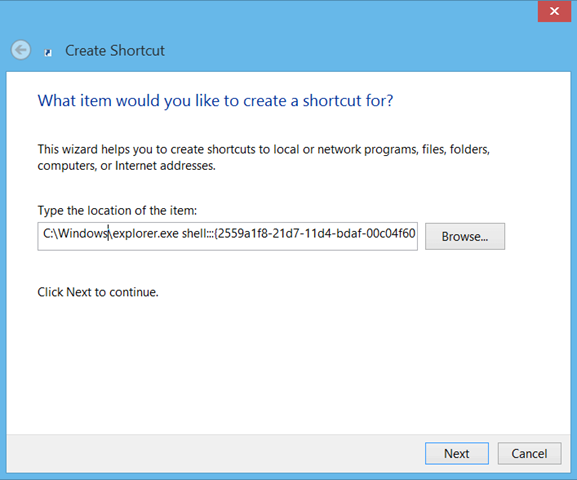
Hvis du har installert Windows i en annen katalog, vil den første delen av teksten over være annerledes. Skriv inn den fulle adressen som fører til Windows-katalogen i stedet for “C: Windows”.
Trykk på Neste. Nå må du oppgi navnet på snarveien. Du kan nevne det hva som helst, men vi foretrekker å kalle det "Alle apper" for å holde tingene konsistente.

Klikk på Fullfør for å legge til snarveien til skrivebordet. Høyreklikk på snarveien og velg Egenskaper> kategorien Snarveier> Endre ikon.
Legg til C: WindowsSystem32twinui.dll til tekstboksen som sier “Se etter ikoner i denne filen”. Nok en gang, hvis du har Windows installert i en egen katalog, må du erstatte “C: Windows” med banen som fører til Windows-installasjonen.
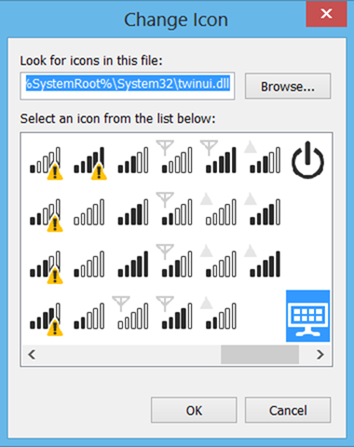
Bla til helt til høyre og velg den blå “AlleApper-ikonet nederst til høyre hjørne. Du kan selvfølgelig velge hvilket som helst annet ikon. Vi valgte nettopp den Windows 8 bruker i søkesjarmene sine for å holde tingene konsistente.
Klikk på OK og deretter Bruk.

Det er det! Når du dobbeltklikker på snarveien “Alle apper” fra skrivebordet, starter All Apps-menyen på startskjermen med søkeskjermen til høyre.

Selv om jeg får tilgang til alle de mest brukte appene mine fraOppgavelinjen, dette er en veldig fin måte å hoppe over alt bryet med å nå alle installerte apper på vanlig måte. Du kan feste denne snarveien til oppgavelinjen for enda raskere tilgang. Det er alltid Win + Q-tastatursnarveien, men ikke alle liker hurtigtaster.
Besøk den offisielle tråden for spørsmålover på EightForums fra lenken nedenfor. Hvis du er interessert i å forbedre opplevelsen din med Windows 8 ytterligere, bør du sjekke ut disse to registerhakkene for å få Windows 8 til å virke raskere.
[via EightForums]












kommentarer